Niekedy obyčajná textová správa nestačí na to, aby ste vyjadrili svoj názor. Schopnosť poslať spolu obrázok alebo súbor je užitočná funkcia.
V tomto článku vám ukážeme, ako posielať súbory cez Discord, a niekoľko alternatív, keď Discord odmietne hrať loptu.
Odosielanie súborov na Discord cez PC
Odoslanie súboru cez PC na Discord je veľmi jednoduchý proces. Na ľavej strane poľa na zadávanie textu v spodnej časti okna je ikona +. Kliknite naň. Zobrazí sa pole na výber súboru a umožní vám vybrať súbor, ktorý chcete nahrať. Vyberte súbor a potom kliknite na tlačidlo Nahrať. Zaškrtnutím políčka Označiť ako spojler skryjete súbor s obrázkom spojlera. Majte na pamäti, že Discord má limity nahrávania pre súbory, ktoré môžete odosielať.
Ikony napravo od poľa na zadávanie textu sú ikona darčeka, ikona gif a ikona emotikonu.
Ikona darčeka vám umožňuje kúpiť priateľovi účet Discord Nitro. Ikona gif vám umožňuje vybrať si z výberu animovaných gifov, ktoré sa majú zobraziť s vašou správou. Ikona emotikonu vám umožňuje vybrať emotikon.
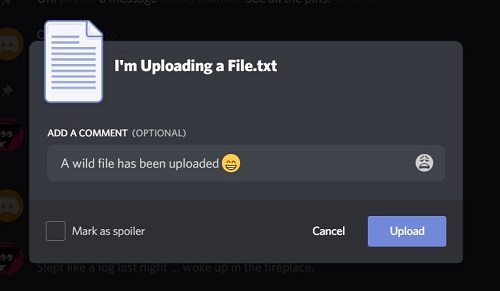
Odosielanie súborov na Discord cez mobil
Posielanie súborov cez Discord na mobilnom zariadení je tiež celkom jednoduché. Otvorte aplikáciu Discord a postupujte takto:
- Zadajte server alebo kanál, na ktorý chcete odoslať súbor.

- Ak chcete poslať súbor konkrétnej osobe, kliknutím na jej meno vytvorte súkromnú správu.

- V spodnej časti zoznamu správ by ste mali vidieť dve ikony: Fotoaparát a obrázok.

- Klepnutím na fotoaparát otvoríte fotoaparát vášho telefónu. Môžete nasnímať obrázok a odoslať ho priamo cez aplikáciu Discord.

- Klepnutím na ikonu obrázka sa otvorí niekoľko ďalších ikon. Klávesnica vám umožní zadať textovú správu. Ikona obrázka vám umožní nahrať obrázok z galérie obrázkov. Ikona dokumentu vám umožní nahrať video, obrázkový súbor, zvukový súbor, textové dokumenty alebo dokonca softvér, ako sú súbory APK. Ikona fotoaparátu otvorí aj váš fotoaparát.

- Môžete vybrať viacero súborov a odoslať ich všetky naraz. Každý súbor, ktorý vyberiete, bude označený začiarknutím.

- Kliknutím na ikonu Odoslať alebo so šípkou doprava nahráte súbory do Discordu.

Obmedzenia nahrávania súborov Discord
Discord má limity nahrávania pre súbory, ktoré môžete pripojiť k svojim správam. Limit pre bežný Discord účet je 8 MB. Predplatné Nitro Classic má limit nahrávania 50 MB. Predplatné Discord Nitro ponúka limit nahrávania 100 MB na súbor.
Predplatné Discord Nitro Classic je k dispozícii za 4,99 USD mesačne alebo 49,99 USD ročne. Na druhej strane Discord Nitro sa ponúka za 9,99 dolárov mesačne alebo 99,99 dolárov ročne.
Obchádzanie limitov nahrávania
Ak chcete posielať súbory svojim priateľom Discord, ale nemôžete to urobiť kvôli limitu nahrávania, môžete to jednoducho obísť. Môžete to urobiť nahraním súboru do online služby na ukladanie súborov a potom zdieľaním odkazu naň v Discord. Nižšie uvádzame niekoľko najpopulárnejších webových stránok, ktoré môžete použiť:
- Youtube – Populárna stránka na streamovanie videa ponúka predvolený limit nahrávania 15 minút na video. Tento limit je možné rozšíriť overením. Po overení môžete na jedno video nahrať maximálne 128 GB alebo 12 hodín, podľa toho, čo je menej.
- Streamovateľné – Táto stránka na nahrávanie videí nevyžaduje, aby ste si vytvorili účet, aby ste ju mohli používať. Stačí nahrať video alebo vybrať odkaz URL s videom a teraz môžete vytvoriť odkaz na súbor. Streamable vám tiež umožňuje upravovať vaše videoklipy, takže je to pomerne populárna možnosť pre Discord. Stránka má limit 10 minút na video alebo 1 GB na súbor, podľa toho, čo je menšie. Tí, ktorí majú profesionálne predplatné, nemajú limity nahrávania.
- Disk Google – vlastná cloudová stránka spoločnosti Google na nahrávanie súborov, ktorá ponúka rôzne limity nahrávania v závislosti od typu súboru. Pre dokumenty až 50 MB na súbor, pre prezentácie až 100 MB na súbor, pre tabuľky až päť miliónov buniek a pre ostatné súbory až 5 TB.
- Dropbox – Táto stránka na hosťovanie súborov ponúka až 50 GB priestoru na nahrávanie. Neexistujú žiadne iné obmedzenia veľkosti súboru ako 50 GB. Ak sa vám súbor ešte zmestí do úložiska, môžete ho nahrať.

Zjednodušené zdieľanie
Discord výrazne zjednodušil proces zdieľania súborov s inými ľuďmi. Hoci je toto obmedzenie obmedzené obmedzením nahrávania, s trochou know-how sa dá ľahko obísť.
Poznáte iné spôsoby odosielania súborov cez Discord? Máte ďalšie stránky na nahrávanie, ktoré by ste mohli chcieť zdieľať? Prejdite do sekcie komentárov a povedzte nám svoj názor.






